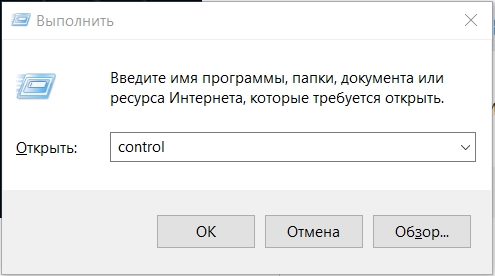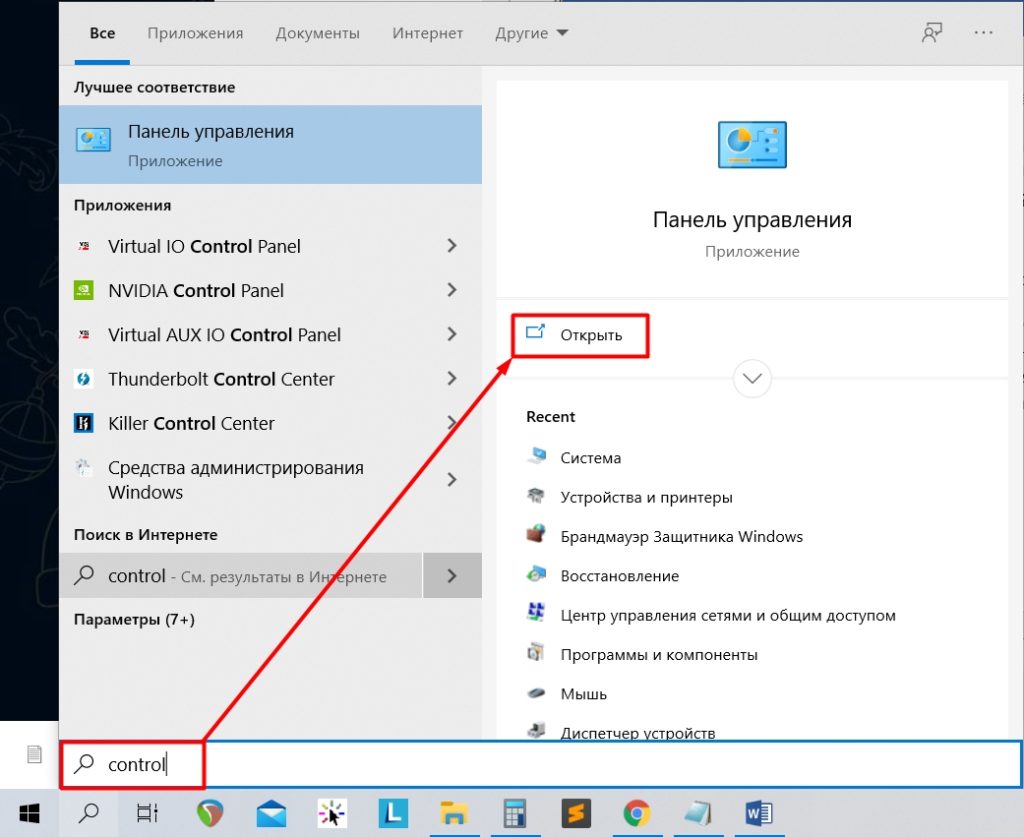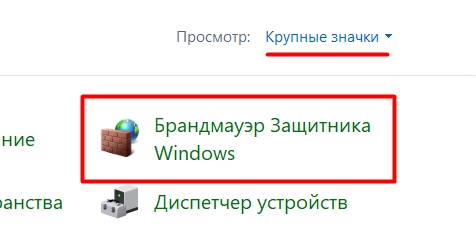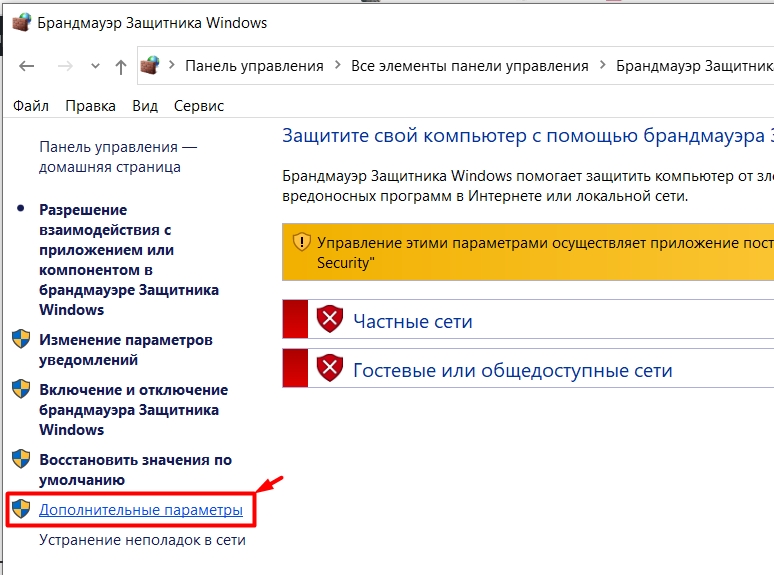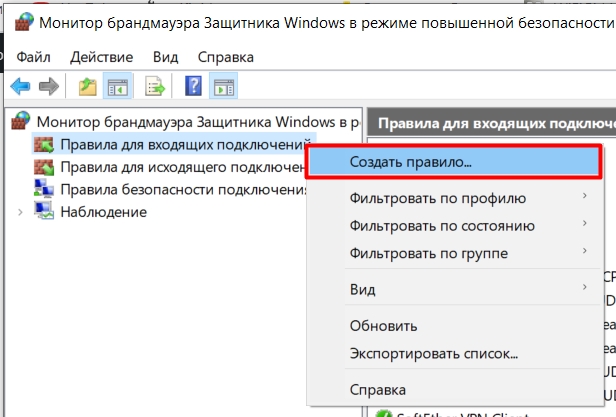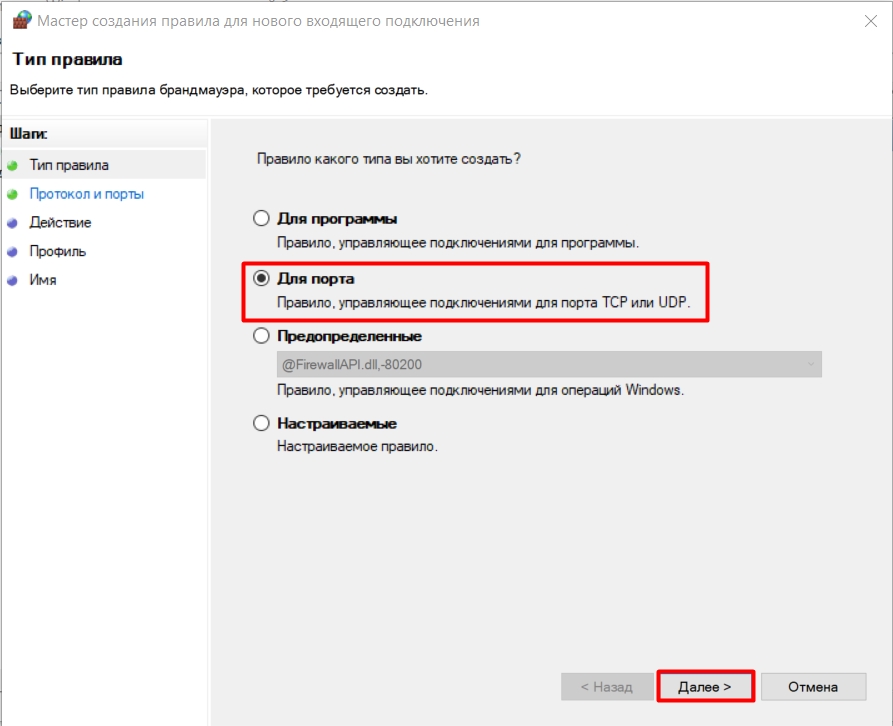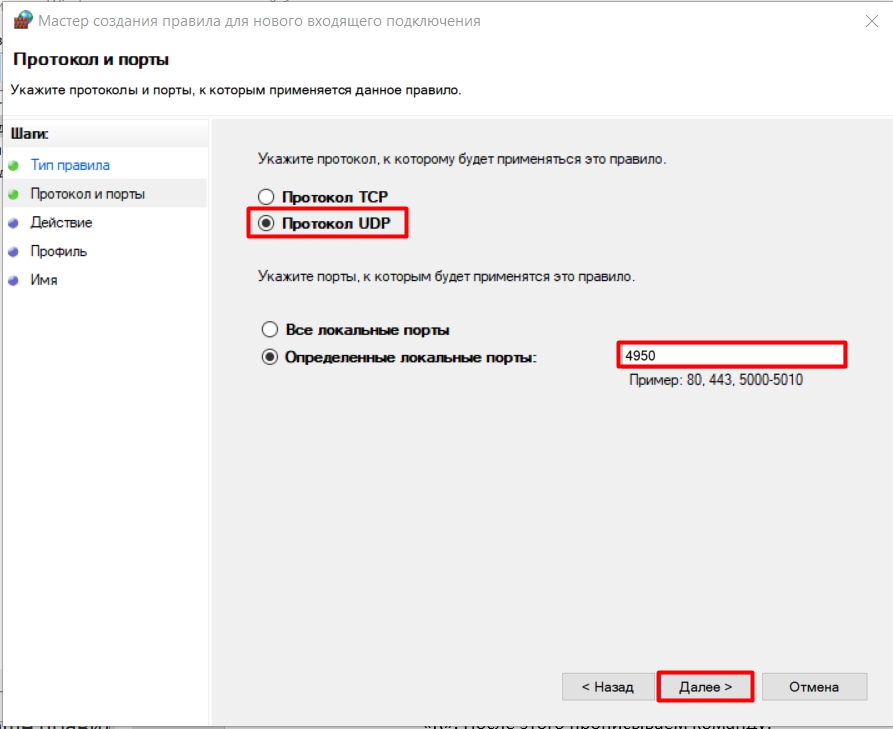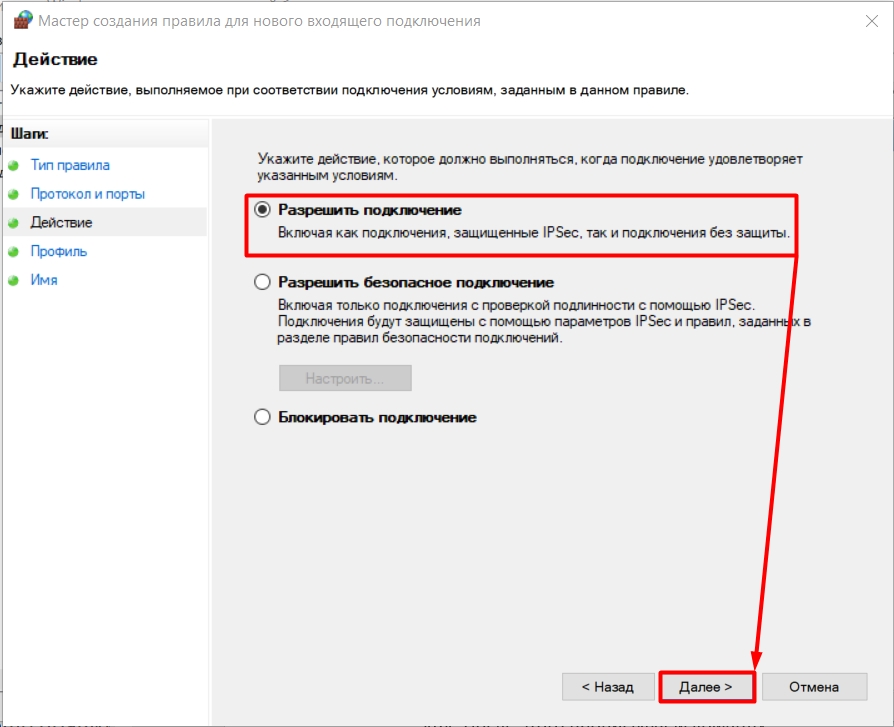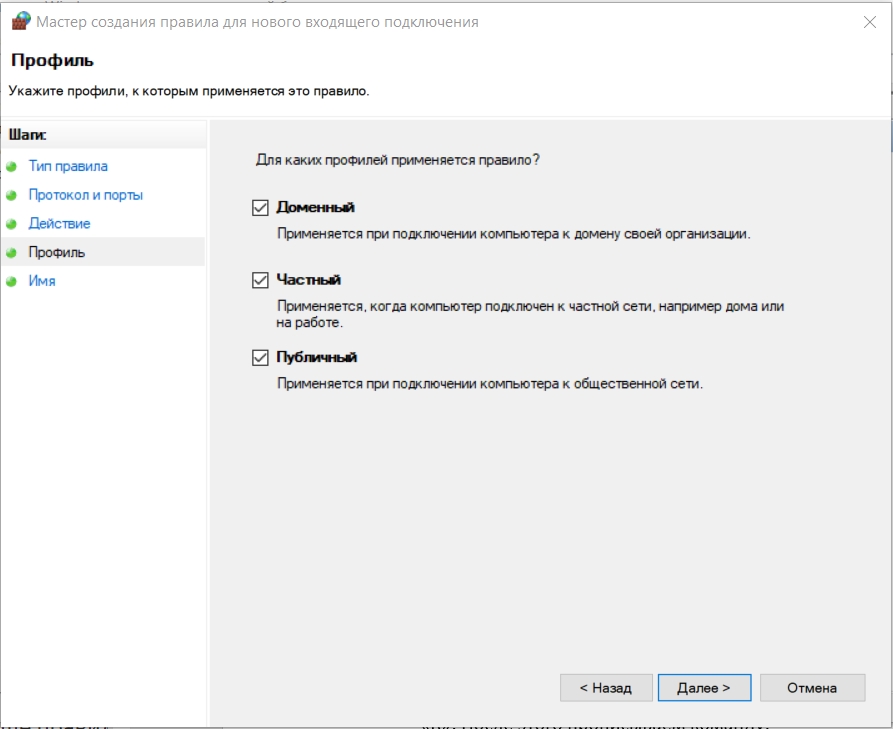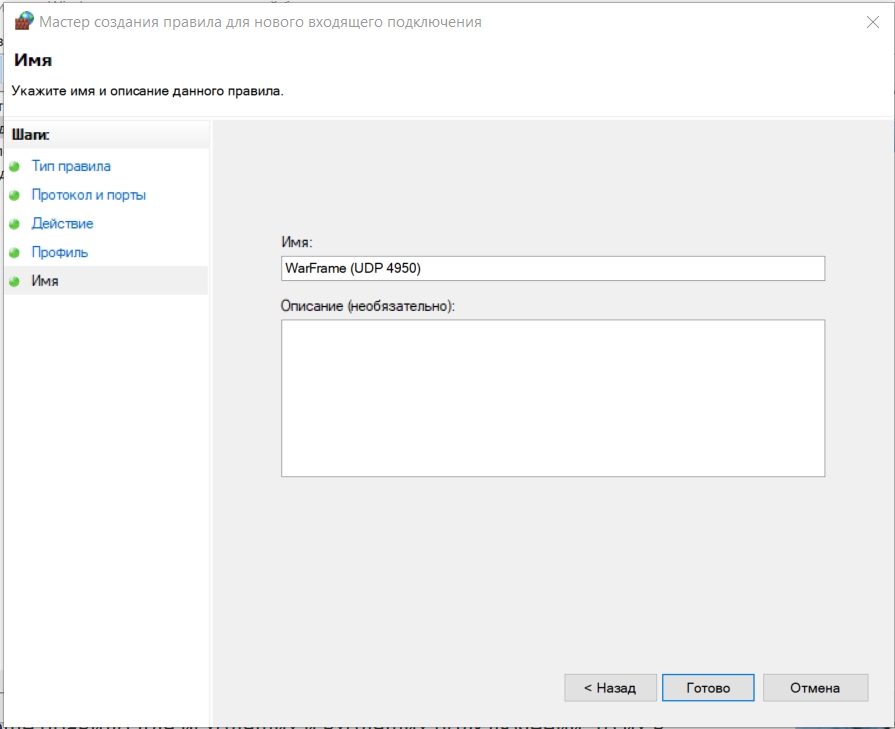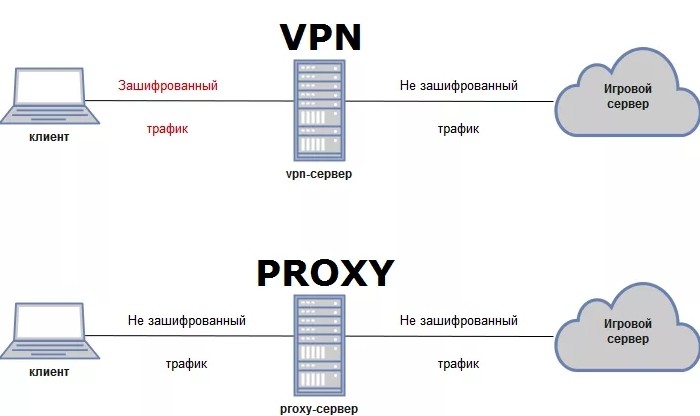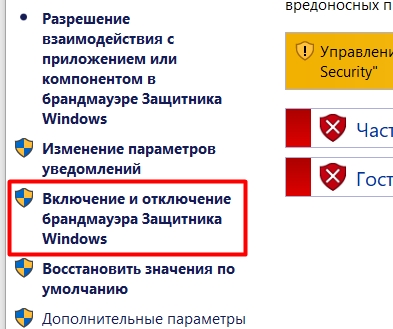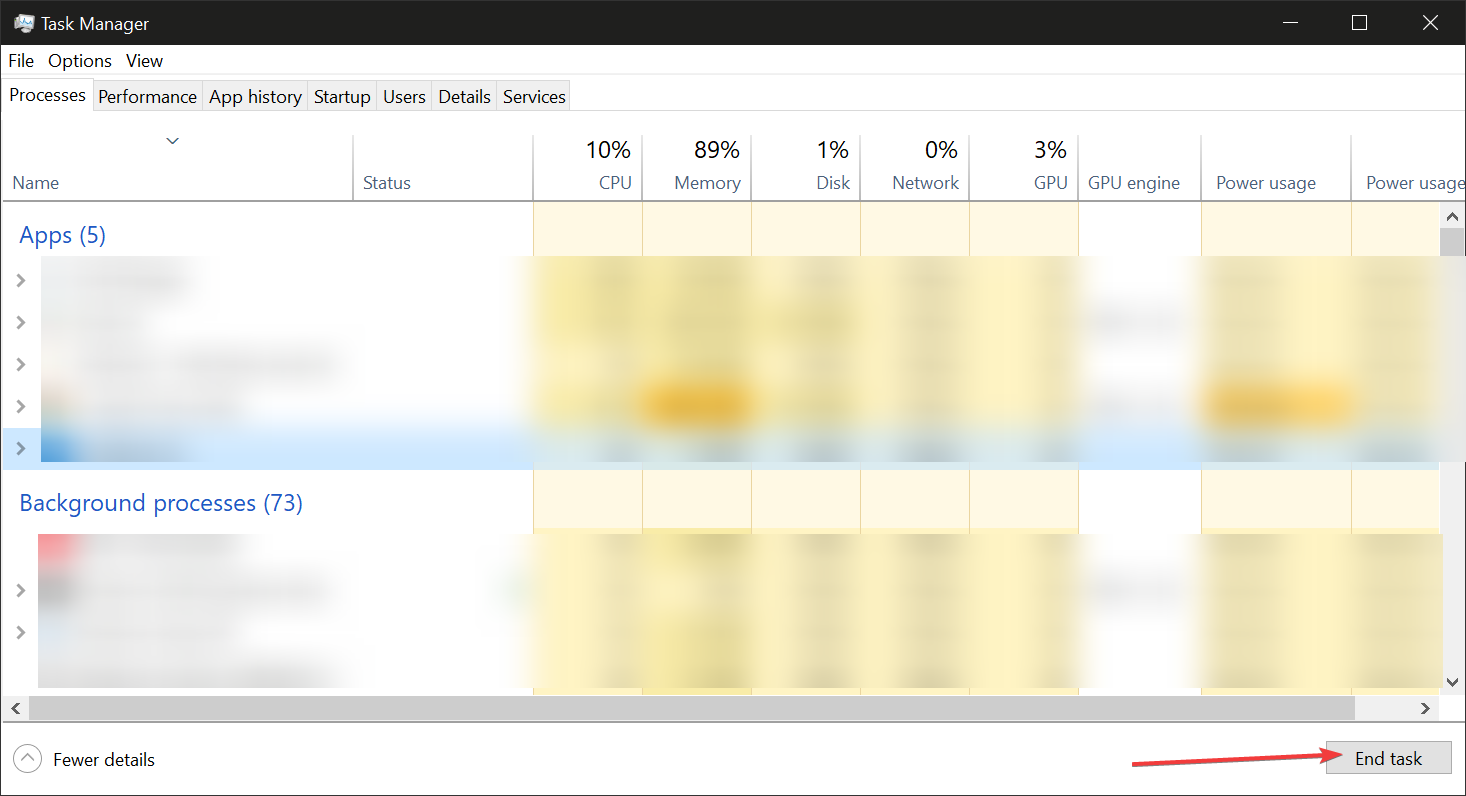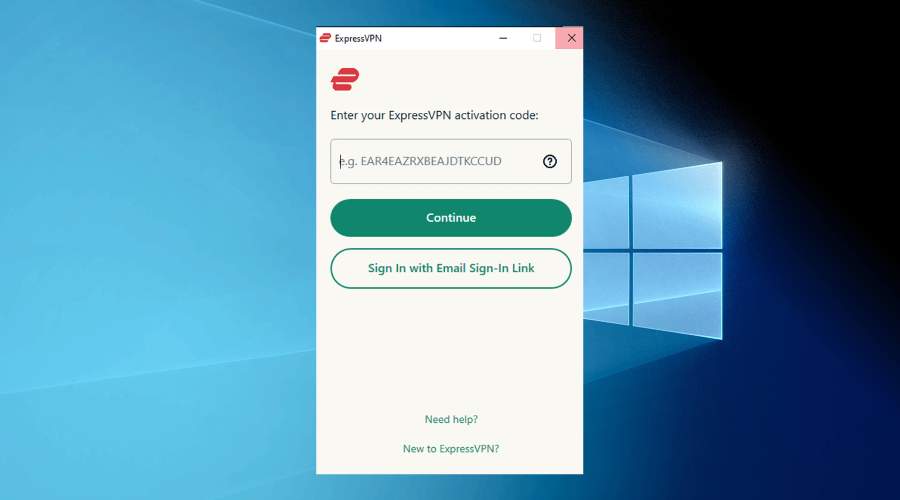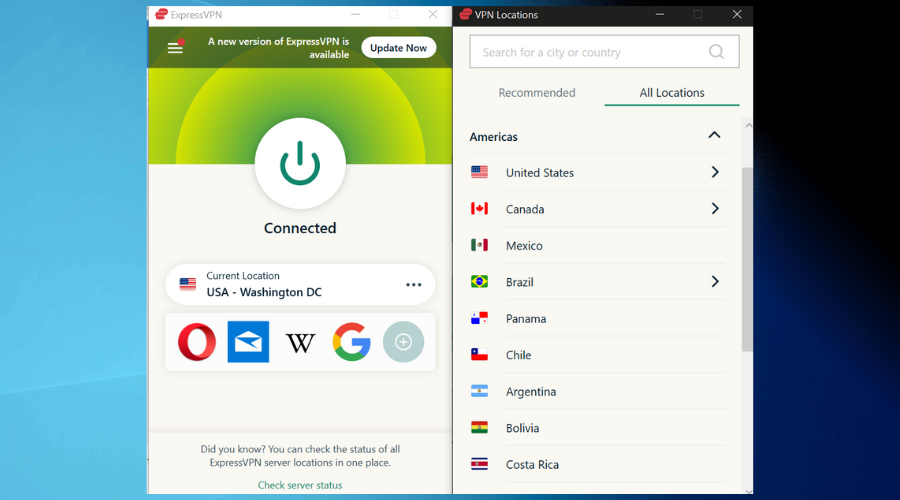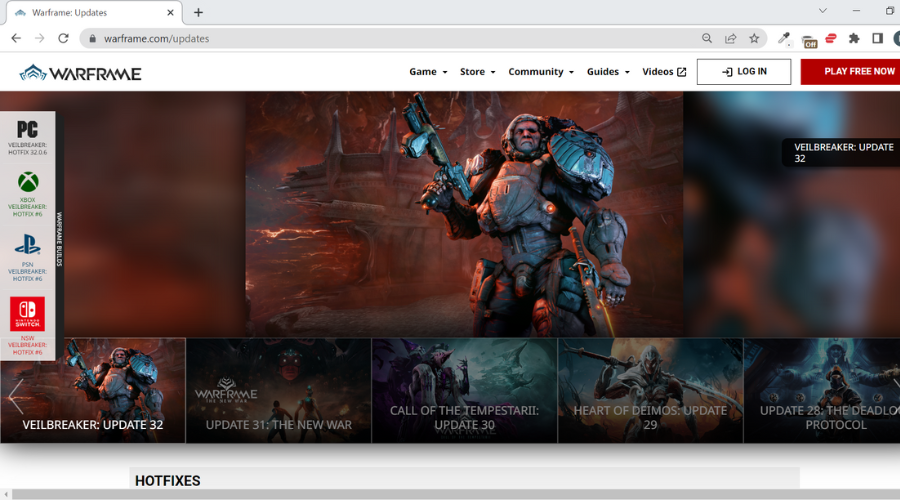Warframe — это кроссплатформенная приключенческая игра, впервые выпущенная в 2013 году для Windows и с тех пор набирающая популярность благодаря своей доступности на многих игровых платформах. Разработчики игр Warframe, Digital Extremes, также планируют выпустить версию для смартфонов к концу 2022 года. Постепенно она стала успешной и популярной игрой, и в любое время доступны многочисленные прямые трансляции. Тем не менее, многие пользователи получают сообщение об ошибке входа в Warframe, не удалось проверить вашу информацию. Если вы также столкнулись с той же проблемой, вы находитесь в правильном месте. Мы предлагаем вам идеальное руководство, которое поможет вам исправить ошибку входа в Warframe.
Как исправить ошибку входа в Warframe Проверьте свою информацию в Windows 10
Ниже перечислены некоторые из распространенных причин проблем со входом в Warframe:
- Несоответствие IP-адреса или бан
- IPv4-соединение
- Проблемное подключение к интернету
Теперь давайте углубимся в методы решения проблем со входом в Warframe.
Способ 1: перезапустите Wi-Fi роутер
Ваш IP-адрес может не совпадать из-за технической ошибки или из-за вашего интернет-провайдера. Иногда небольшая ошибка в вашем интернет-соединении может вызвать сообщение об ошибке входа в систему Warframe. Итак, первым делом перезагрузите ваш Wi-Fi роутер. Шаги, которые необходимо выполнить:
1. Выключите маршрутизатор Wi-Fi и отключите его от сети на 3 минуты.
2. Повторно подключите и включите маршрутизатор.
3. Проверьте, работает ли Интернет, и проверьте, устранена ли проблема с сообщением об ошибке.
Способ 2: использовать соединение IPv6
Если вы получили ошибку входа в Warframe, проверьте свое сообщение, это может быть связано с тем, что ваш интернет не работает должным образом на IPv4 (Интернет-протокол версии 4). Это IP-адрес, который передает данные в пакетах от источника к месту назначения по различным сетям. Большинство пользователей IPv4 жаловались на это. Переключитесь на IPv6, чтобы решить проблему. Вот как это сделать:
1. Нажмите одновременно клавиши Windows + I, чтобы запустить настройки.
2. Откройте настройки сети и Интернета.
3. Затем дважды щелкните Изменить параметры адаптера.
4. Выберите подключение к Интернету, щелкните его правой кнопкой мыши и выберите «Свойства».
5. Установите флажок для параметра Интернет-протокол версии 6 (TCP/IPv6).
6. Наконец, нажмите OK.
Способ 3: использовать мобильную точку доступа
Мобильная точка доступа также может быть использована для решения проблемы с входом в систему Warframe. Когда вы подключаете его к мобильной точке доступа, он сначала изменяет определенные сетевые настройки, а также меняет IP-адрес, потому что мобильная сеть имеет другой адрес. Чтобы активировать мобильную точку доступа, выполните следующие действия:
Примечание. Так как смартфоны не имеют одинаковых параметров настройки, и они различаются от производителя к производителю, поэтому убедитесь, что настройки правильные, прежде чем изменять их. На Redmi Note 5 были опробованы следующие методы.
1. Запустите настройки устройства.
2. Откройте опцию «Переносная точка доступа».
3. Включите переносную точку доступа.
4. Наконец, подключите сеть к вашему ПК.
Способ 4: отключить прокси-сервер
Иногда, с неподходящими сетевыми конфигурациями на вашем компьютере с Windows 10, вы столкнетесь с ошибкой входа в Warframe, проверьте свою информацию. Если вы установили какую-либо службу VPN или используете прокси-серверы на своем ПК, прочитайте наше руководство «Как отключить VPN и прокси-сервер в Windows 10» и выполните действия, описанные в статье.
Способ 5: Используйте приложение VPN
VPN — это зашифрованная частная сеть, которая позволяет вам виртуально менять свое местоположение. Это также защитит и анонимизирует ваше соединение, сделав невозможным отслеживание или доступ к вашей истории просмотров. Если вы уже используете VPN, отключите его и посмотрите, по-прежнему ли появляется ошибка входа в Warframe, проверьте сообщение об ошибке с информацией. Если проблема не устранена, активируйте VPN и поэкспериментируйте с разными регионами/местоположениями. Следуйте нашему руководству по настройке VPN в Windows 10.
Вы также можете прочитать наше руководство Что такое VPN и как это работает?
Способ 6: отключить брандмауэр Защитника Windows (не рекомендуется)
Брандмауэр может время от времени блокировать игровой сервер, что может привести к сбою входа в Warframe, проверьте сообщение об ошибке с информацией. Отключите брандмауэр и перезапустите игру, чтобы решить проблему. Чтобы отключить брандмауэр, прочитайте наше руководство «Как отключить брандмауэр Windows 10».
Примечание. Отключение брандмауэра может быть опасным и подвергнуть вашу систему вирусам и вредоносным программам. Отключайте на свой страх и риск. Существует более безопасная альтернатива вышеуказанному методу, которая описана ниже в методе 7.
Способ 7: разрешить приложения через Защитник Windows
В большинстве случаев небезопасно отключать брандмауэр и разрешать перемещение всех приложений, пакетов данных и файлов без какой-либо проверки безопасности. Другой вариант — разрешить конкретному приложению обмениваться данными через брандмауэр, а не через всю систему. Вот как это сделать:
1. Нажмите клавишу Windows, введите «Панель управления» и нажмите «Открыть».
2. Измените Вид по: Категория на Крупные значки.
3. Затем щелкните Брандмауэр Защитника Windows.
4. Щелкните Разрешить приложение или функцию через брандмауэр Защитника Windows.
5. Выберите приложение Warframe и установите флажки для параметров «Частный» и «Общий».
6. Наконец, нажмите OK, чтобы сохранить настройки.
Способ 8: отключить антивирус (если применимо)
Также возможно, что сообщение об ошибке входа в Warframe не удалось проверить вашу информацию, вызвано антивирусным программным обеспечением, которое блокирует сервер игры. Отключите антивирус для всей системы или установите исключение для игры Warframe. Прочтите наше руководство о том, как временно отключить антивирус в Windows 10, и следуйте инструкциям, чтобы временно отключить антивирусную программу на вашем ПК.
Если все же проблема осталась прежней, то вы можете попробовать игру на другом устройстве или переустановить ее заново на своем ПК.
***
Мы надеемся, что это руководство было полезным, и вы смогли исправить сообщение об ошибке входа в систему Warframe. Дайте нам знать, какой метод работал для вас лучше всего. Если у вас есть какие-либо вопросы или предложения, не стесняйтесь оставлять их в разделе комментариев ниже.
ВОПРОС! Всем привет! Помогите, пожалуйста! Начал недавно играть в Warframe. Хотели поиграть с другом, но при попытке к нему подключиться вылезает ошибка: «Не удалось присоединиться – хост не найден». Также при запуске игры вылезает сообщение, чтобы я проверил UDP порты 4950 и 4955. Как вообще их открыть и что нужно сделать, чтобы нормально поиграть?
БЫСТРЫЙ ОТВЕТ! Из сообщения видно, что ваш компьютер или роутер блокирует подключение, потому что данные порты не открыты. Открываются они на компьютере в Windows. Но помимо открытия портов их нужно еще также пробросить на роутере (если он у вас есть). Иногда они блокируются провайдером, или ошибка возникает при использовании серого IP. Сейчас я расскажу, что вам нужно сделать. Надеюсь, инструкция вам и другим читателям поможет. Все шаги пробовать не нужно, и после каждого, проверяйте подключение в варфрейме. Переходим к следующему шагу, только если текущий способ не дал результата.
Содержание
- ШАГ 1: Открытие портов
- ШАГ 2: Проброс портов на роутере
- ШАГ 3: Проверка серого IP
- ШАГ 4: Смена порта и региона в самой игре
- ШАГ 5: Использовать VPN или Proxy
- ШАГ 6: Последняя надежда
- Задать вопрос автору статьи
ШАГ 1: Открытие портов
- Переходим в «Панель управления», в Виндовс 7 этот раздел находится сразу в меню «Пуск». В Windows 10 туда можно попасть, если зажать на клавиатуре клавиши и R. После этого прописываем команду:
control
- Эту же команду можно прописать и в поиске.
- Ставим режим просмотра как «Крупные значки» и переходим в «Брандмауэр…».
- Ниже нажимаем на «Дополнительные параметры».
- Нам нужно создать правило для входящего подключения – поэтому нажимаем по этому разделу, чтобы туда зайти. Потом кликаем ПКМ и выбираем «Создать правило».
- «Для порта».
- Вообще игра использует UDP подключение, поэтому выбираем его и вводим номер порта: 4950.
- Выбираем правило «Разрешить подключение».
- Здесь все оставляем без изменений.
- Обязательно укажите имя правила, чтобы его не потерять.
- Теперь те же самые шаги проделываем и создаем правило для порта 4955.
Проверяем работу. Если проблема останется, то попробуйте создать два дополнительных правила TCP также для портов 4950 и 4955. Если и это не поможет, то создаем по два правила (TCP/UDP) для двух портов в соседней ветке «Правила для исходящего подключения». Если и это не поможет, то значит нужно дополнительно пробросить эти же порты на роутере.
ШАГ 2: Проброс портов на роутере
Итак, порты то мы открыли, но так как мы находимся внутри локальной сети, то, скорее всего, вы не можете подключиться к хосту, потому что роутер блокирует подключение. Нам нужно на нем пробросить порты. Все это делается в Web-интерфейсе маршрутизатора.
Нам нужно зайти в настройки роутера, для этого нам нужно подключиться к сети аппарата. Скорее всего вы к нему уже подключены. Далее в адресную строку введите IP или DNS адрес маршрутизатора. Чаще всего используют адреса 192.168.1.1 или 192.168.0.1. Адрес можно глянуть на этикетке под корпусом аппарата. Если есть трудности с входом – читаем эту инструкцию.
Далее нас ожидает еще одна проблема. Дело в том, что прошивок, как и самих роутеров просто уйма, поэтому я оставлю ниже ссылки на отдельные модели. Лишь скажу, что вам нужно аналогично создать правила для проброса для двух портов (4950, 4955) и двух протоколов (TCP, UDP). А теперь сами инструкции:
- D-Link
- ASUS
- TP-Link
- Tenda
- UpVel
- Netis
- ZyXEL Keenetic
Опять проверяем работу и подключение к хосту в игре.
ШАГ 3: Проверка серого IP
Если вы все сделали правильно, но подключения все равно нет, то есть вероятность, что ваш провайдер использует серый IP адрес. Что это значит? – это значит, что внешний IP адрес используют еще кроме вас несколько человек в подъезде или в доме. Например, у ТТК серые IP, а у Ростелеком белые динамические.
Так что нам нужно это проверить, про это я подробно пишу тут – идем сюда. Если же у вас серый IP адрес, то у вас есть три выхода:
- Звонить провайдеру и просить, чтобы вам выдали белый IP.
- Поменять провайдера.
- Использовать VPN или Proxy – об этом подробно на 5-ом шаге.
Если же он у вас белый, то пробуем другие варианты решения.
ШАГ 4: Смена порта и региона в самой игре
Есть такая вероятность, что порт используется или заблокирован самим провайдером. В таком случае можно попробовать поменять порты в игре. В настройках в разделе «Геймплей» поменяется «Сетевые порты» на другие. Например, на 4960 или 4965. Также можно попробовать изменить регион. Можно попробовать их пробросить и открыть на роутере и в Windows, но вы уже знаете, как это сделать.
ШАГ 5: Использовать VPN или Proxy
И тут может возникнуть проблема. При использовании ВПН пинг будет сильно большой. При использовании прокси – чуть ниже. Поэтому тут нужно экспериментировать. Так что смотрим инструкции по настройке:
- Proxy
- VPN
Напомню, что ВПН это почти то же самое, что и прокси, только канал полностью зашифрован – именно поэтому скорость передачи данных падает и растет пинг. В инструкциях используются бесплатные способы подключиться к VPN. Если он поможет, то вы можете уже использовать платные сервера – они должны снизить пинг.
ШАГ 6: Последняя надежда
Если ничего из перечисленного не помогло, то пробуем несколько последних шагов:
- Отключаем антивирусник.
- После отключения антивирусной программы у вас начнет работать брандмауэр – идем и отключаем его. Деактивация происходит в разделе «Включение и отключение брандмауэра Защитника Windows». Для всех сетей отключаем защиту.
- Если не помогает, то активируем антивирусник и проверяем комп на наличие вирусов.
- Попробуйте полностью удалить игру, скачать лаунчер с официального сайта и заново её установить.
- Можно попробовать почистить систему от мусора – есть вероятность, что какая-то программа мешает подключению. Об этом я подробно уже писал тут.
Если и это не помогает, то остается звонить провайдеру и спрашивать, не заблокированы ли у него данные порты.

Будучи многопользовательской онлайн-игрой, игроки Warframe часто сталкиваются с теми или иными проблемами, связанными с сетью или сервером. Одной из таких проблем, часто портящих игровой процесс большинству игроков Warframe, является ошибка «Невозможно подключиться». В отличие от большинства более специфических ошибок в Warframe, таких как проблемы со входом в систему, это общая ошибка, которую можно решить с помощью нескольких решений. Из всех вариантов наиболее распространенным методом устранения ошибки является обновить свой варфрейм.
Как исправить ошибку Warframe Unable to Connect
Согласно нескольким сообщениям Reddit, наиболее эффективным способом исправления ошибки подключения является обновление игры. Откройте игру на соответствующей платформе и проверьте наличие последней версии.
Связанный: Как получить Styanax в Warframe (бесплатно)
- ПК: В Steam щелкните правой кнопкой мыши игру Warframe и выберите свойства. Теперь перемещайтесь, пока не найдете обновления, и проверьте наличие новых обновлений.
- Игровая приставка: нажмите кнопку «Параметры» на значке игры Warframe и выберите «Проверить наличие обновлений».
- Xbox: откройте «Мои игры и приложения» и прокрутите вниз до пункта «Управление». Нажмите кнопку «Обновления», чтобы проверить наличие обновлений.
- Нинтендо Переключатель: Нажмите кнопку «плюс» в игре Warframe и перемещайтесь по списку, пока не найдете «Обновление программного обеспечения».е.
- Перезагрузите роутер и измените DNS: Поскольку это проблема сети, проблема может быть и на вашей стороне. Перезагрузите маршрутизатор и проверьте, работает ли ваш интернет стабильно и непрерывно. Также по возможности попробуйте сменить свой DNS на другой и запустить игру.
- Переустановка Варфрейма: Если ни одно из предложенных решений не работает для вас. В крайнем случае удалите и переустановите всю игру. Для пользователей ПК лучше переустановить игру на другой диск, а не на предыдущий каталог.
Помните, что если проблема сохраняется более недели, обратитесь в официальную службу поддержки Warframe и создайте тикет, объясняющий вашу проблему.
Чтобы узнать больше о Warframe, ознакомьтесь с разделом Как проверить земной цикл дня и ночи в Warframe или Уровневый список Warframe: Best Warframes 2022 в Руководствах по игре для профессионалов.
Free up bandwidth and use a gaming VPN for increased performance
by Milan Stanojevic
Milan has been enthusiastic about technology ever since his childhood days, and this led him to take interest in all PC-related technologies. He’s a PC enthusiast and he… read more
Updated on March 27, 2023
Reviewed by
Vlad Turiceanu
Passionate about technology, Windows, and everything that has a power button, he spent most of his time developing new skills and learning more about the tech world. Coming… read more
- Warframe is a crime and justice game, with intriguing mission stages.
- The K-fantasy game makes use of a host server connection to bring players onboard.
- Some gamers claim they get a connection to host lost error when accessing the game.
- We explore below how to fix this using a VPN, checking your connection, and more.
Getting error messages like Warframe Connection to Host Lost can be frustrating. Among factors that impact the gaming experience in Warframe are game speed, character agility, and data load speed.
The shooter game is published by Digital Extremes and has a load full of tactical missions and intriguing stages.
Unfortunately, connection issues can cut shut players’ expectations and make them draw back from the game. The issue is however fixable.
We look at the best ways to get back on track when you experience a Warframe connection to host lost error, so make sure to check our solutions below.
Why do I keep losing connection to the host in Warframe?
Connection loss to the Warframe host server shouldn’t put you in panic mode. From poor internet connection to improperly configured device settings, there are a few factors that can cause this issue.
➡️ Internet problems – either your ISP restricts you or too many devices use your network at the same time which leads to poor or slow connection.
➡️ Outdated game version – the game may not be able to hold all new development, especially when you try to connect to online servers.
➡️ Problem on their end – the Warframe servers are down or undergoing maintenance, you’ll just have to wait it out.
Now that we know what’s causing the issues, we will move on and explore what exactly you can do to fix it and prevent it from happening again.
✅ Preliminary checks
→ Restart your device
It’s a but remains an old hack to fix common connection issues. Let the device reconfigure and re-establish the Internet connection, then try to launch the game again.
→ Check internet connection
If you can connect to the Internet but the connection is poor, check the speed (use an online speed test), and contact the ISP if necessary.
Also, if you use Wi-Fi, try to move your device closer to your router. Proximity can be a relevant factor that affects your connection speed and quality.
How to Fix Warframe Connection to the Host Has Been Lost?
1. Free up bandwidth
It helps to close unnecessary applications so there is enough bandwidth to have Warframe operate seamlessly without losing connection to the host.
You can do this on any device you play Warframe on, here’s an example for PC users:
- Open Task Manager.
- Check all the apps and processes that are currently running.
- Select the ones that you don’t use right now and click on the End Task button.
Are you running multiple applications simultaneously with Warframe opened? Then you may experience a bandwidth issue.
The game and pretty much any online MMORPG take a considerable amount of PC operation capacity, and may not perform impressively if other applications are competing for system network data.
Solutions to fixing this issue take different approaches since possible causes are of different orientations as well. From basic preliminary checks to decisive guides, you will find answers you can explore below.
2. Use a VPN
- Subscribe to a VPN client. For gaming, we recommend ExpressVPN.
- Download the VPN app and log in with credentials.
- Connect to a server by clicking on the power button.
- Open the game and enjoy!
VPNs give you access to thousands of fast servers that can be a lot more optimal for your gaming than what your ISP offers and can help you get rid of bandwidth throttling.
You can use it to connect to international servers around the world and connect to a place that’s closer geographically to the Warframe servers you play on.

ExpressVPN
Connect to ExpressVPN to fix connection issues in Warframe and get the best gaming experience!
3. Update the game version
- On your PC, open a web browser.
- Head to the Warframe official website.
- Go to the Updates section. You’ll find information about the latest developments. Check if your version matches and download the latest one if it doesn’t.
You should check what game version you have. Developers update game software to improve security, visual enhancement, new quest, and garrison.
So, not flowing with the tide may be the reason for seeing a Warframe connection to host lost error.
An outdated game version leaves you behind and may mean that game features and interactions with the game server may not work as they should.
Does Warframe Ban VPN?
No, you will not need to worry about a Warframe VPN ban because the game doesn’t forbid it. Sophisticated VPNs now make it hard for hackers to trace you or steal your data.
Warframe allows VPN usage. The only issue that can arise is if your VPN disconnects and changes your IP mid-game. That is against the terms of use and can lead to you getting banned.
If you use a stable VPN for Warframe you don’t have to worry about that.
Preparing to serve justice and then getting a Warframe connection to host a lost error message is a frustrating scenario that has always been complained about in gam
Still having issues? Fix them with this tool:
SPONSORED
If the advices above haven’t solved your issue, your PC may experience deeper Windows problems. We recommend downloading this PC Repair tool (rated Great on TrustPilot.com) to easily address them. After installation, simply click the Start Scan button and then press on Repair All.
Warframe заработала в сообществе репутацию игры, которая чаще всего работает хорошо, а не плохо. При этом даже самая успешная многопользовательская онлайн-игра будет время от времени сталкиваться с проблемами. Одна из проблем, с которой сталкиваются люди, особенно на PlayStation 5, — это «Ошибка невозможности подключения». Вот как исправить ошибку «Невозможно подключиться» в Warframe.
Связанный: Что такое ошибка «Некоторые обновления контента не могут быть загружены с наших серверов» в Warframe?
Как обойти ошибку «Невозможно подключиться» в Warframe
Когда вы столкнетесь с ошибкой «Невозможно подключиться» в Warframe, она будет сопровождаться сообщением «Пожалуйста, убедитесь, что у вас установлено последнее обновление Warframe». Получив это сообщение, проверьте статус обновления вашей игры и убедитесь, что у вас установлена последняя версия игры.
На PlayStation нажмите «Параметры» на плитке игры Warframe и выберите «Проверить наличие обновлений». На Xbox перейдите в раздел «Мои игры и приложения», прокрутите вниз до «Управление» и выберите «Обновления». Подождите, пока ваша консоль проверит все ваши игровые файлы. В Steam ваш компьютер должен сразу сказать вам, нужно ли игре обновление или нет. На Nintendo Switch нажмите кнопку «плюс» на плитке с игрой и перейдите в раздел «Обновление программного обеспечения». Выберите «Через Интернет», чтобы ваша консоль искала обновления.
Если ваша платформа вообще не показывает, что вам нужно обновить игру, мы рекомендуем проверить статус сервера для игры. Если все выглядит нормально, обязательно полностью выйдите из игры, перезагрузите консоль или ПК и проверьте подключение к Интернету. При необходимости перезапустите интернет-маршрутизатор.
Если ничего из вышеперечисленного вам не помогло, вы можете попробовать удалить и переустановить игру. Возможно, у вас есть поврежденные файлы, которые не работают должным образом.